スマホ、外部SDカードの活用
2018年2月2日
以前、スマートフォンをPCで管理するAirDroidアプリを紹介しましたが、今回は、それを使い外部SDカードの活用について触れたいと思います。
その前に、これを活用するにあたり確認しておきましょう。まず、アンドロイドOS採用のスマホは、PCと同じGoogleアカウント、プラウザは、グーグルクロームを使用すると活用の幅がひろがります。今回のAirDroidは、グーグルクロームでないとその機能を発揮できません。また、自宅のPCが無線ラン(Wi-Fi)なら、より、おすすめのアプリです。データー通信使用量を節約できます。
元々、本体のストレージ容量の少ないスマホは、撮った写真等をオンラインストレージに保存できるよう、OneDriveやGoogle Photos等が、そのアプリを提供してます。そのほとんどが同期設定ができ、自動アップロードできます。私が今回、設定したかったのは、その逆で、しかも後付の外部SDカードで、その特定のフォルダとオンラインストレージの特定のフォルダ間で同期をし、それを介してPCのファイルを直接スマホの外部SDカードに保存することでしたが上手くいきませんでした。(PCでは、外付けハードディスクの特定のフォルダと同期できますが)
その目的は、外出先、旅行先、電波の届かない場所での好きな音楽や動画を、データー通信使用料を気にせず視聴することです。面倒なことが嫌いな私ですから、PC側のOneDriveフォルダに視聴したい動画等を入れておけば、自動的にスマホの外部SDに収まっている。それを目指したのですが。
普通は、PCと同期したオンラインストレージからスマホ本体にダウンロードして、画面を二画面にして、下側には外部SDを開いた画面にしてファイルをスライドさせて落とす。そんなやり方でも良いのですが、容量が大きくなるとダウンロードに時間がかかるし、面倒です。
現時点でベストと思うのがAirDroidアプリです。PCのデスクトップにスマホを管理する画面を表示させ、ファイルをクリックして外部SDを開き、さらに目的のフォルダを開き、そこにドラッグ&ドロップで落とすやり方で、あとは、かってにロードしてくれます。
いずれにしても、スマホ本体の容量が少ないなか、外部SDカードをおおいに活用しましょう。できれば使える容量いっぱいのSDカードを、私のスマホは、32ギガバイトまでなので、その容量のSDカードを使ってます。とりあえず外出先では、撮った写真等を、SDカードに落としましょう。その後、Wi-Fi環境下でオンラインストレージにアップしましょう。データー通信量節約のためにも。
下の画像が、AirDroidアプリでスマホを開き、さらにSDカードを開いた画像です。余談ですが、画面右上の画像は広告で、この広告料で、AirDroidの提供を維持してる、とのことです。
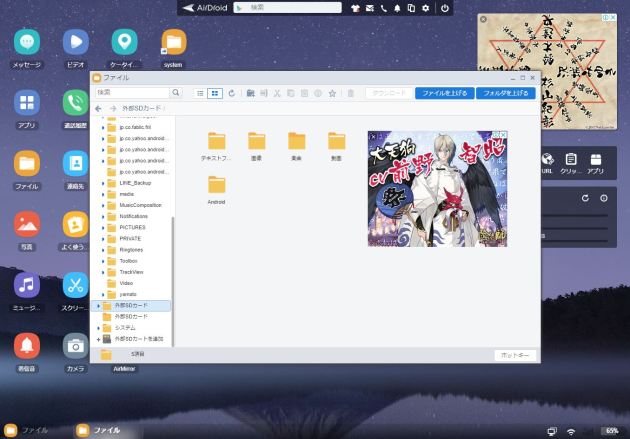
スマホ関連のページを開く文章リンクです。良かったら閲覧してください。







































































